MezclarSup
| Barra de herramientas | Menú |
|---|---|
|
|
Superficie Mezclar superficies |
El comando MezclarSup crea una superficie de transición entre dos bordes de superficie, polisuperficie o extrusión.
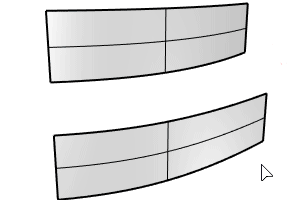
Pasos
-
Seleccione el primer borde.
Utilice la opción BordesEnCadena para seleccionar una cadena de bordes.
-
Seleccione el segundo borde o bien otra cadena de bordes.
-
Ajuste las opciones de mezcla o los puntos de control del manejador y haga clic en .
| Opción en la línea de comandos | |
|---|---|
|
BordesEnCadena |
Selecciona los bordes conectados que se considerarán un solo borde. |
|
Editar |
Cambia los ajustes de mezcla y los manejadores de la superficie de mezcla creada con el Historial. El Bloqueo del historial se desactiva temporalmente cuando se edita una superficie de mezcla con el Historial activado. |
| Teclas de control | |
|
|
|
|
Mayús |
De manera predeterminada, las curvas de forma se editan separadamente en cada final. Mantenga pulsada la tecla Mayús para mantener la simetría. Con la simetría, la edición de puntos se refleja en el otro final de la curva. |
|
Alt |
Mantenga pulsada la tecla Alt mientras arrastra los manejadores para cambiar el ángulo entre la curva de forma y el borde de superficie.
|
Para ajustar costuras
-
Seleccione cada punto de costura y muévalo a lo largo de la curva para alinearlo con todas las costuras de curva.
-
Utilice la opción Invertir para que todas las flechas de costura apunten al mismo lado.
-
Pulse Intro para continuar.
Opciones de ajuste de costura (solo curvas cerradas)
Invertir
Invierte la dirección de la curva.
Automático
Alinea los puntos de costura y las direcciones automáticamente.
Natural
Mueve los puntos de costura como estaban al inicio del comando.
Opciones de ajuste de mezcla de superficies
 Bloquear
Bloquear
Mantiene la relación entre los dos finales de curva.
Regulador
Determina la distancia que la influencia de la superficie ejerce sobre la arista.
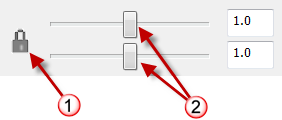
Los controles deslizantes controlan cada final de superficie (2).
Bloquear controles deslizantes (1), Controles de tangencia final de superficie (2).
Opciones de continuidad
Define la continuidad de cada extremo de superficie.
Agrega más formas de perfil de curva para aumentar el control sobre la forma de la superficie de mezcla. Esto es especialmente importante si las formas de entrada son complejas y quiere controlar la forma en más lugares.
- Haga clic en una posición en cada borde de superficie para agregar otra curva de forma.
Cuando se restringe el cursor a un punto y se añade una forma, el comando crea automáticamente una forma que conecta el punto correspondiente en el otro lado, con el fin de intentar mantener la mezcla simple.
Elimina las formas de perfil de la curva.
Haga clic para añadir automáticamente formas que hagan que las isocurvas de la superficie de mezcla queden menos torcidas.
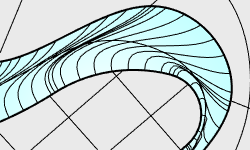
<Ángulo>
Umbral de ángulo utilizado para calcular dónde se necesitan más formas.
Si el ángulo entre la dirección isocurva (1) y la dirección tangente al carril (2) es inferior al umbral de ángulo, se añadirá una forma. Cuando se añade una forma, la superficie se reconstruye y se vuelve a calcular.
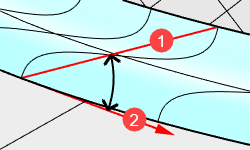
 Formas interiores
Formas interiores
Activa o desactiva todas las formas de los puntos Greville en las mezclas simples. El uso de formas interiores tiene en cuenta toda la selección de bordes de superficie para la continuidad.
Las casillas Formas interiores y Refinar no pueden activarse al mismo tiempo.
 Refinar
Refinar
Evita crear una superficie de mezcla menos simple cuando sea posible. Se añadirán más isocurvas a la superficie de mezcla.
 Secciones planas
Secciones planas
Hace que todas las curvas sean planas y paralelas a la dirección especificada.
 Misma altura
Misma altura
Si los huecos entre las superficies varían, esta opción mantiene la altura de las curvas de forma en toda la mezcla.
Nota
- Si intenta crear una mezcla entre una superficie y un agujero en otra superficie que tiene exactamente el mismo tamaño que la superficie, Rhino hará que la superficie de mezcla se hunda un poco para que sea lisa en ambas superficies.
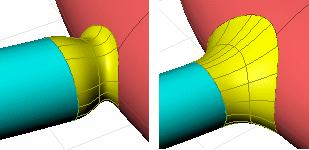
Agujero del mismo tamaño que la superficie (izquierda). Agujero más grande que la superficie (derecha). - Si los bordes de dos superficies que está intentando mezclar comparten una intersección de esquina, el comando MezclarSup selecciona todos los bordes contiguos como uno solo. Para escoger separadamente el segundo borde, pulse Intro después de seleccionar el primer borde y, a continuación, seleccione el borde de la segunda superficie.
- A veces aparecen en el renderizado algunos agujeros entre las superficies de mezcla y las superficies originales. Esto se debe a que el renderizado se realizó con aproximaciones de mallas poligonales de superficies verdaderas, de manera que las mallas no se corresponden exactamente.
- Utilice el comando Unir para unirlas formando un solo objeto, de manera que el renderizado y el mallado coincidan exactamente.
Sugerencias
- Realice la mezcla siempre desde el radio más grande al radio más pequeño en el modelo.
- Quite los bordes que pueda antes de la mezcla con la opción FusionarTodasLasCarasCoplanas o mediante la creación de superficies de un modo más fácil. Menos bordes intersecados = Menos problemas cuando la mezcla se desarrolla a lo largo de los bordes e intenta recortarse y unirse con las superficies adyacentes.
- Asegúrese de que hay suficiente espacio para que la superficie de mezcla se recorte y se una con las superficies adyacentes. Las relaciones de ángulo entre superficies, la doblez de la curva en la mezcla alrededor de las esquinas y el tipo de mezcla desempeñan un papel importante en cada caso particular.
Véase también
Cebra
Calcula visualmente la suavidad y continuidad de superficie mediante un mapa de rayas.